win7计划任务关闭怎么设置 win7关闭计划任务服务设置方法
更新时间:2022-07-14 09:44:47作者:xinxin
我们在使用官方win7电脑的时候,可以通过计划任务以将任何脚本、程序或文档安排在某个最方便的时间运行,然而每次在启动win7系统之后,计划任务也都会随之启动并在后台运行着,对此win7计划任务关闭怎么设置呢?这里小编就来告诉大家win7关闭计划任务服务设置方法。
推荐下载:win7 64纯净版
具体方法:
1、在“我的电脑”的“控制面板”中找到“系统和安全”。
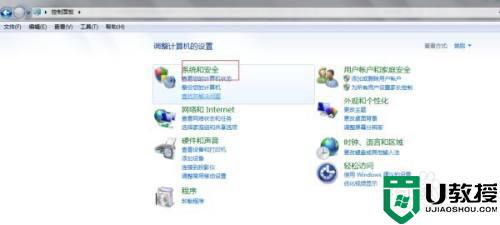
2、在“系统和安全”中打开“管理工具”。
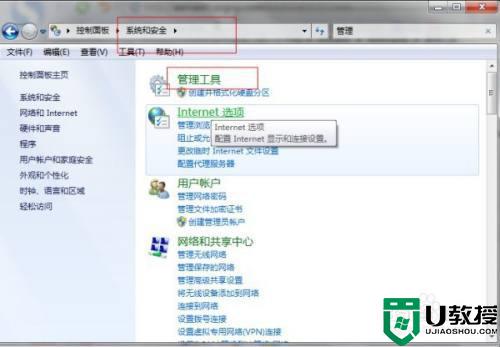
3、在“管理工具”中找到“任务计划程序”。
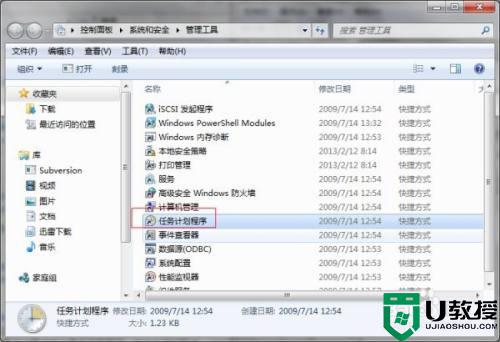
4、在“任务计划程序”中点击“任务计划程序库”,并找到之前你设置的“计划任务”,右击选择“结束”,即可完成设置。

以上就是小编告诉大家的win7关闭计划任务服务设置方法了,有需要的用户就可以根据小编的步骤进行操作了,希望能够对大家有所帮助。
win7计划任务关闭怎么设置 win7关闭计划任务服务设置方法相关教程
- Win7计划任务创建出错:任务计划程序服务没有运行解决方法
- 如何查看win7电脑计划任务 查看win7电脑计划任务的方法
- win7计划任务在哪里打开 win7怎么打开任务计划程序
- win7计划任务在哪里打开 win7如何查看计划任务
- win7计划任务服务不可用怎么办 win7任务计划程序不可用解决方法
- win7计划的任务怎麼打開 win7计划任务在哪里打开
- win7系统任务计划在哪里 设置win7系统任务计划的操作方法
- window7的任务计划程序在哪 window7任务计划程序怎么打开
- window7任务计划程序在哪 window7计划任务在哪里
- win7电脑任务计划程序在哪里 win7系统任务计划程序怎么打开
- Win11怎么用U盘安装 Win11系统U盘安装教程
- Win10如何删除登录账号 Win10删除登录账号的方法
- win7系统分区教程
- win7共享打印机用户名和密码每次都要输入怎么办
- Win7连接不上网络错误代码651
- Win7防火墙提示“错误3:系统找不到指定路径”的解决措施
win7系统教程推荐
- 1 win7电脑定时开机怎么设置 win7系统设置定时开机方法
- 2 win7玩魔兽争霸3提示内存不足解决方法
- 3 最新可用的win7专业版激活码 win7专业版永久激活码合集2022
- 4 星际争霸win7全屏设置方法 星际争霸如何全屏win7
- 5 星际争霸win7打不开怎么回事 win7星际争霸无法启动如何处理
- 6 win7电脑截屏的快捷键是什么 win7电脑怎样截屏快捷键
- 7 win7怎么更改屏幕亮度 win7改屏幕亮度设置方法
- 8 win7管理员账户被停用怎么办 win7管理员账户被停用如何解决
- 9 win7如何清理c盘空间不影响系统 win7怎么清理c盘空间而不影响正常使用
- 10 win7显示内存不足怎么解决 win7经常显示内存不足怎么办

